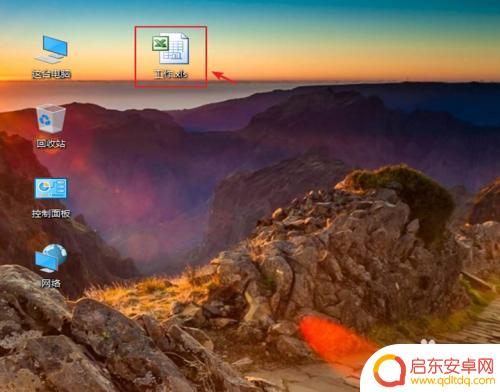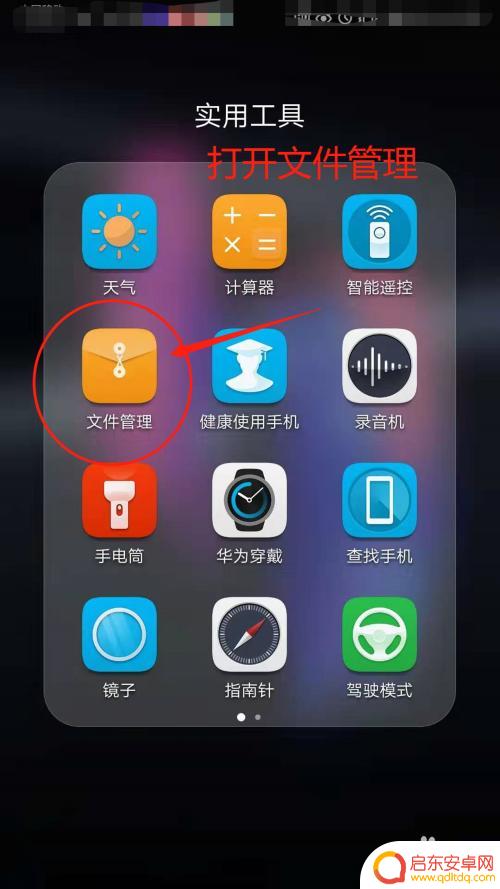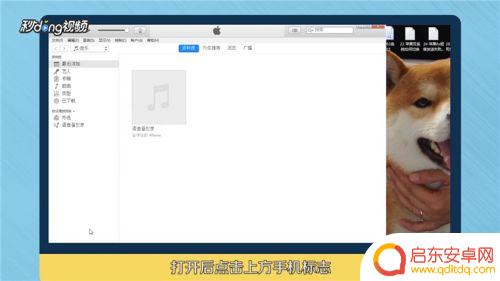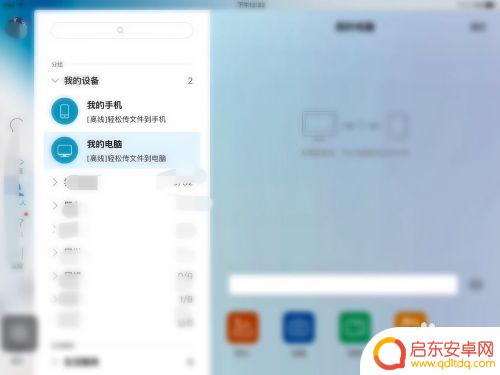手机存储怎么找 如何在电脑上找到手机中的文件
随着手机存储空间的不断扩大,我们在手机中存储了越来越多的重要文件和数据,有时候我们可能会遇到手机存储空间不足的问题,或者需要将手机中的文件传输到电脑上进行备份或编辑。如何在电脑上找到手机中的文件呢?接下来让我们一起来探讨一下手机存储怎么找,以及在电脑上如何找到手机中的文件。
如何在电脑上找到手机中的文件
具体步骤:
1、首先用数据线把手机和电脑连接。在电脑的“计算机”窗口中会显示已连接计算机,显示手机的内部存储空间图标。

2、打开电脑端手机存储空间,这里显示手机空间中的所有文件夹列表。要下载的文件等内容就保存在这些文件夹中。
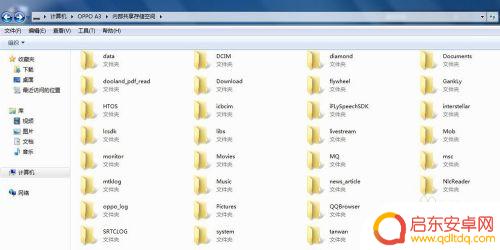
3、我们以查找一个图片为例。
我们回到手机端,打开手机相册,找到要下载保存的图片。
点开该图片,在图片的工具菜单中找到“详细信息”。不同的手机显示样式不一样,但是基本上是大同小异的。
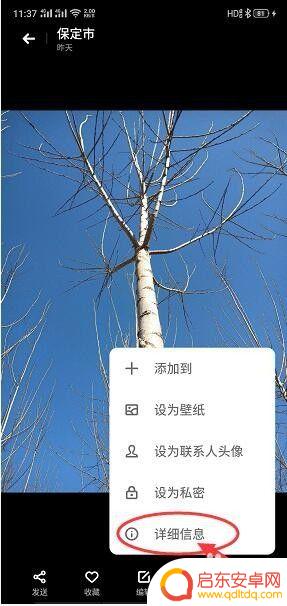
4、打开图片的详细信息后,会看到关于这个图片文件的各种信息,我们要找的是这个图片文件的保存路径。
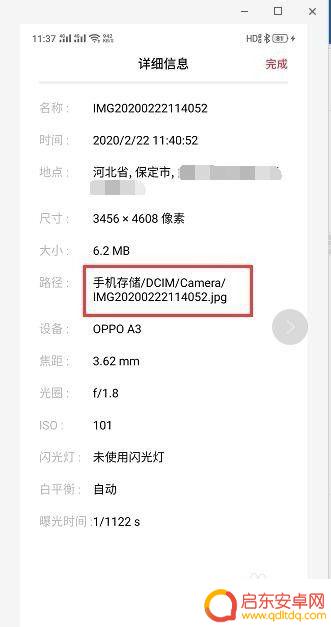
5、打开电脑端的手机内部存储空间,对照着从手机里查出来的图片保存路径。依次在电脑端打开各级文件夹,找到要下载的图片,然后把该图片复制/剪切到电脑中的保存目录就可以了。
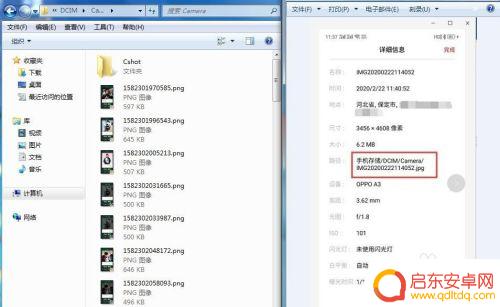
以上就是手机存储的全部内容,如果有任何问题,请按照小编的方法进行操作,希望对大家有所帮助。
相关教程
-
苹果手机如何查找储存音频 iPhone音频文件保存在哪里
苹果手机如何查找储存音频?许多用户都会在iPhone上存储大量的音频文件,包括音乐、录音等,很多人对于这些音频文件的具体存储位置并不清楚。实际上iPhone上的音频文件主要保存...
-
电脑上的文件如何保存到u盘 电脑文件存储到U盘的方法
当我们需要将电脑上的重要文件备份或者转移至其他设备时,U盘便成为了一个不可或缺的工具,如何将电脑上的文件保存到U盘呢?这个过程并不复杂。只需插入U盘,打开电脑上的文件资源管理器...
-
手机文件里面怎么找到qq 如何在手机上找到从QQ保存的文件夹
在日常生活中,我们经常会使用手机来存储各种文件,其中QQ也是我们常用的通讯工具之一,当我们需要找到从QQ保存的文件夹时,该如何在手机上进行操作呢?通过手机文件夹的查找功能,我们...
-
苹果手机备份文件在电脑哪里 在电脑上如何找到iPhone备份的文件夹
在现代社会中,苹果手机已经成为人们生活中不可或缺的一部分,随着手机中存储的数据逐渐增加,备份手机数据的重要性也变得越来越明显。当我们需要找到之前备份...
-
如何把手机上的文件传到电脑上 如何通过USB线连接手机和电脑
在现代社会,手机已经成为人们生活中必不可少的工具之一,由于手机存储空间的限制,我们常常需要将手机上的文件传输到电脑上进行备份或编辑。如何才能快速而...
-
如何往苹果手机放东西 如何在iPhone上导入电脑文件
如何往苹果手机放东西?如何在iPhone上导入电脑文件?这是许多iPhone用户经常遇到的问题,在日常生活中,我们经常需要在手机上存储或导入各种文件,如照片、音乐、视频等。掌握...
-
手机access怎么使用 手机怎么使用access
随着科技的不断发展,手机已经成为我们日常生活中必不可少的一部分,而手机access作为一种便捷的工具,更是受到了越来越多人的青睐。手机access怎么使用呢?如何让我们的手机更...
-
手机如何接上蓝牙耳机 蓝牙耳机与手机配对步骤
随着技术的不断升级,蓝牙耳机已经成为了我们生活中不可或缺的配件之一,对于初次使用蓝牙耳机的人来说,如何将蓝牙耳机与手机配对成了一个让人头疼的问题。事实上只要按照简单的步骤进行操...
-
华为手机小灯泡怎么关闭 华为手机桌面滑动时的灯泡怎么关掉
华为手机的小灯泡功能是一项非常实用的功能,它可以在我们使用手机时提供方便,在一些场景下,比如我们在晚上使用手机时,小灯泡可能会对我们的视觉造成一定的干扰。如何关闭华为手机的小灯...
-
苹果手机微信按住怎么设置 苹果手机微信语音话没说完就发出怎么办
在使用苹果手机微信时,有时候我们可能会遇到一些问题,比如在语音聊天时话没说完就不小心发出去了,这时候该怎么办呢?苹果手机微信提供了很方便的设置功能,可以帮助我们解决这个问题,下...